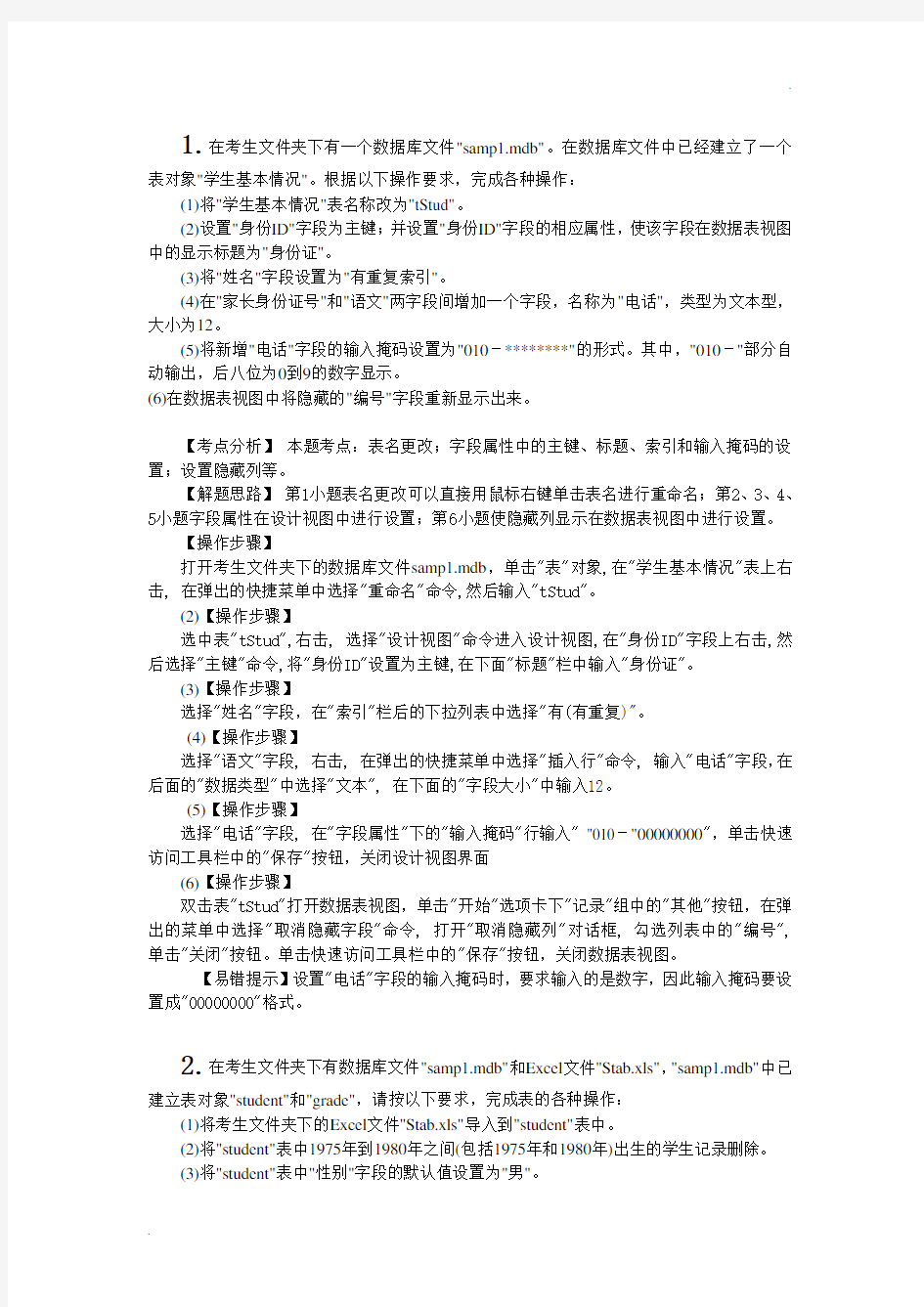
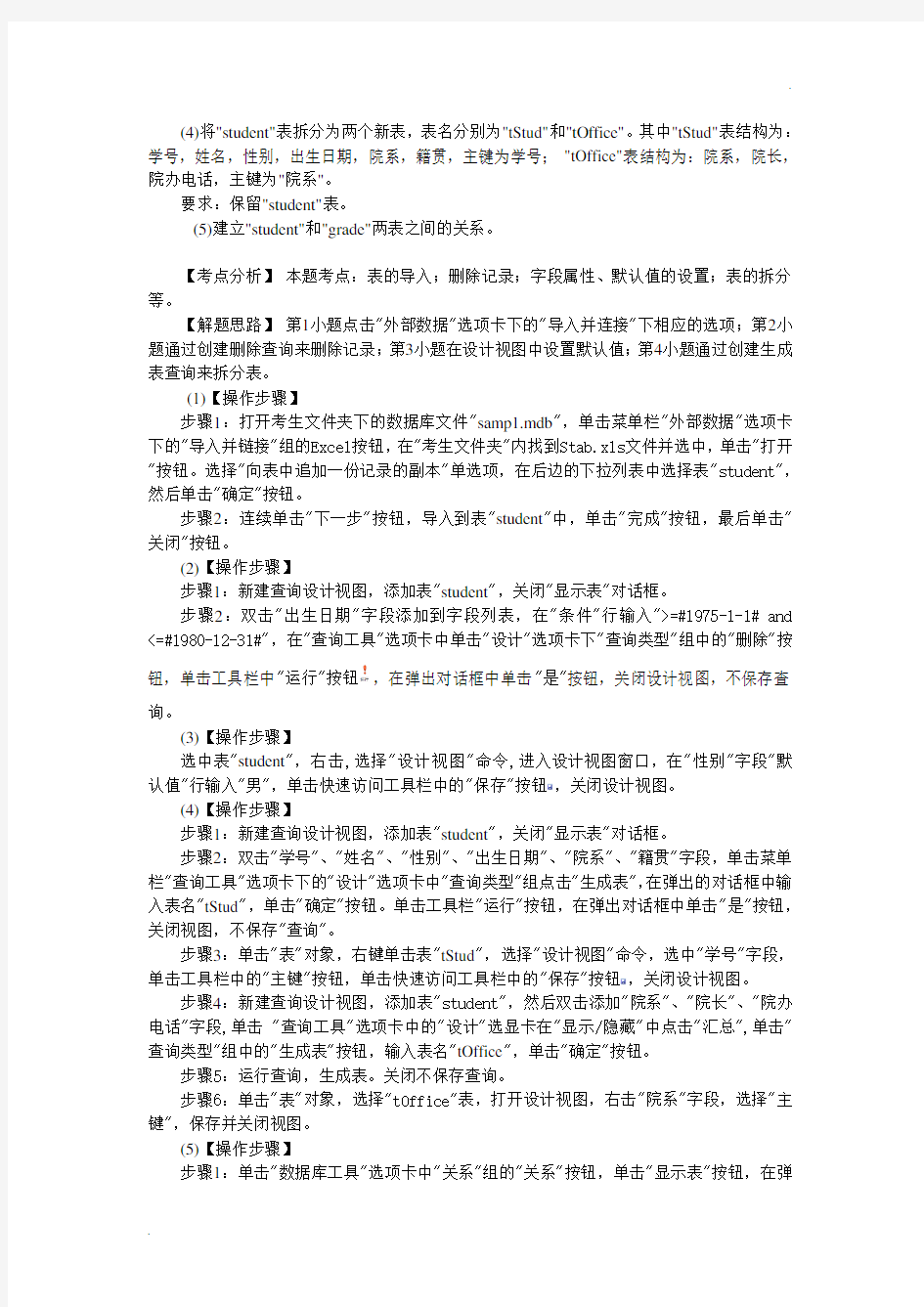
1.在考生文件夹下有一个数据库文件"samp1.mdb"。在数据库文件中已经建立了一个表对象"学生基本情况"。根据以下操作要求,完成各种操作:
(1)将"学生基本情况"表名称改为"tStud"。
(2)设置"身份ID"字段为主键;并设置"身份ID"字段的相应属性,使该字段在数据表视图中的显示标题为"身份证"。
(3)将"姓名"字段设置为"有重复索引"。
(4)在"家长身份证号"和"语文"两字段间增加一个字段,名称为"电话",类型为文本型,大小为12。
(5)将新增"电话"字段的输入掩码设置为"010-********"的形式。其中,"010-"部分自动输出,后八位为0到9的数字显示。
(6)在数据表视图中将隐藏的"编号"字段重新显示出来。
【考点分析】本题考点:表名更改;字段属性中的主键、标题、索引和输入掩码的设置;设置隐藏列等。
【解题思路】第1小题表名更改可以直接用鼠标右键单击表名进行重命名;第2、3、4、5小题字段属性在设计视图中进行设置;第6小题使隐藏列显示在数据表视图中进行设置。
【操作步骤】
打开考生文件夹下的数据库文件samp1.mdb,单击"表"对象,在"学生基本情况"表上右击, 在弹出的快捷菜单中选择"重命名"命令,然后输入"tStud"。
(2)【操作步骤】
选中表"tStud",右击, 选择"设计视图"命令进入设计视图,在"身份ID"字段上右击,然后选择"主键"命令,将"身份ID"设置为主键,在下面"标题"栏中输入"身份证"。
(3)【操作步骤】
选择"姓名"字段,在"索引"栏后的下拉列表中选择"有(有重复)"。
(4)【操作步骤】
选择"语文"字段, 右击, 在弹出的快捷菜单中选择"插入行"命令, 输入"电话"字段,在后面的"数据类型"中选择"文本", 在下面的"字段大小"中输入12。
(5)【操作步骤】
选择"电话"字段, 在"字段属性"下的"输入掩码"行输入" "010-"00000000",单击快速访问工具栏中的"保存"按钮,关闭设计视图界面
(6)【操作步骤】
双击表"tStud"打开数据表视图,单击"开始"选项卡下"记录"组中的"其他"按钮,在弹出的菜单中选择"取消隐藏字段"命令, 打开"取消隐藏列"对话框, 勾选列表中的"编号", 单击"关闭"按钮。单击快速访问工具栏中的"保存"按钮,关闭数据表视图。
【易错提示】设置"电话"字段的输入掩码时,要求输入的是数字,因此输入掩码要设置成"00000000"格式。
2.在考生文件夹下有数据库文件"samp1.mdb"和Excel文件"Stab.xls","samp1.mdb"中已建立表对象"student"和"grade",请按以下要求,完成表的各种操作:
(1)将考生文件夹下的Excel文件"Stab.xls"导入到"student"表中。
(2)将"student"表中1975年到1980年之间(包括1975年和1980年)出生的学生记录删除。
(3)将"student"表中"性别"字段的默认值设置为"男"。
(4)将"student"表拆分为两个新表,表名分别为"tStud"和"tOffice"。其中"tStud"表结构为:学号,姓名,性别,出生日期,院系,籍贯,主键为学号;"tOffice"表结构为:院系,院长,院办电话,主键为"院系"。
要求:保留"student"表。
(5)建立"student"和"grade"两表之间的关系。
【考点分析】本题考点:表的导入;删除记录;字段属性、默认值的设置;表的拆分等。
【解题思路】第1小题点击"外部数据"选项卡下的"导入并连接"下相应的选项;第2小题通过创建删除查询来删除记录;第3小题在设计视图中设置默认值;第4小题通过创建生成表查询来拆分表。
(1)【操作步骤】
步骤1:打开考生文件夹下的数据库文件"samp1.mdb",单击菜单栏"外部数据"选项卡下的"导入并链接"组的Excel按钮,在"考生文件夹"内找到Stab.xls文件并选中,单击"打开"按钮。选择"向表中追加一份记录的副本"单选项,在后边的下拉列表中选择表"student",然后单击"确定"按钮。
步骤2:连续单击"下一步"按钮,导入到表"student"中,单击"完成"按钮,最后单击"关闭"按钮。
(2)【操作步骤】
步骤1:新建查询设计视图,添加表"student",关闭"显示表"对话框。
步骤2:双击"出生日期"字段添加到字段列表,在"条件"行输入">=#1975-1-1# and <=#1980-12-31#",在"查询工具"选项卡中单击"设计"选项卡下"查询类型"组中的"删除"按
钮,单击工具栏中"运行"按钮,在弹出对话框中单击"是"按钮,关闭设计视图,不保存查
询。
(3)【操作步骤】
选中表"student",右击,选择"设计视图"命令,进入设计视图窗口,在"性别"字段"默认值"行输入"男",单击快速访问工具栏中的"保存"按钮,关闭设计视图。
(4)【操作步骤】
步骤1:新建查询设计视图,添加表"student",关闭"显示表"对话框。
步骤2:双击"学号"、"姓名"、"性别"、"出生日期"、"院系"、"籍贯"字段,单击菜单栏"查询工具"选项卡下的"设计"选项卡中"查询类型"组点击"生成表",在弹出的对话框中输入表名"tStud",单击"确定"按钮。单击工具栏"运行"按钮,在弹出对话框中单击"是"按钮,关闭视图,不保存"查询"。
步骤3:单击"表"对象,右键单击表"tStud",选择"设计视图"命令,选中"学号"字段,单击工具栏中的"主键"按钮,单击快速访问工具栏中的"保存"按钮,关闭设计视图。
步骤4:新建查询设计视图,添加表"student",然后双击添加"院系"、"院长"、"院办电话"字段,单击 "查询工具"选项卡中的"设计"选显卡在"显示/隐藏"中点击"汇总",单击"查询类型"组中的"生成表"按钮,输入表名"tOffice",单击"确定"按钮。
步骤5:运行查询,生成表。关闭不保存查询。
步骤6:单击"表"对象,选择"tOffice"表,打开设计视图,右击"院系"字段,选择"主键",保存并关闭视图。
(5)【操作步骤】
步骤1:单击"数据库工具"选项卡中"关系"组的"关系"按钮,单击"显示表"按钮,在弹
出的对话框中,添加表"student"和"grade"。
步骤2:选中表"student"中"学号"字段,然后拖动鼠标到表"grade"中"学号"字段,放开鼠标,弹出"编辑关系"对话框,单击"创建"按钮,单击"保存"按钮,关闭设计视图。
【易错提示】导入表时要注意所选文件类型;设置字段属性时要注意正确设置属性条件;建立表关系时要注意正确选择连接表间关系字段。
3.(1)在考生文件夹下的"samp1.mdb"数据库中建立表"tTeacher",表结构如下:
(2)根据"tTeacher"表的结构,判断并设置主键。
(3)设置"工作时间"字段的有效性规则为:只能输入上一年度五月一日以前(含)的日期(规定:本年度年号必须用函数获取)。
(4)将"在职否"字段的默认值设置为真值,设置"邮箱密码"字段的输入掩码为将输入的密码显示为6位星号(密码),设置"联系电话"字段的输入掩码,要求前4位为"010-",后8位为数字。
(5)将"性别"字段值的输入设置为"男"、"女"列表选择。
(6)在"tTeacher"表中输入以下两条记录:
【考点分析】本题考点:新建表;字段属性中主键、有效性规则、默认值、输入掩码设置;添加记录等。
【解题思路】第1、2、3、4、5小题在设计视图中建立新表和设置字段属性;第6小题在数据表中直接输入数据。
(1)【操作步骤】
在设计视图中新建表,按题干中的表建立新字段。在第一行"字段名称"列输入"编号",单击"数据类型",在"字段大小"行输入"5"。按上述操作设置其他字段。单击快速访问工具栏中的"保存"按钮,将表另存为"tTeacher"。
(2)【操作步骤】
在表"tTeacher"设计视图中右键单击"编号"字段行,在弹出的快捷菜单中选择"主键"。
(3)【操作步骤】
在表"tTeacher"设计视图中单击"工作时间"字段行任一处,在"有效性规则"行输入"<=DateSerial(Year(Date())-1,5,1)"。
(4)【操作步骤】
步骤1:在表"tTeacher"设计视图中单击"在职否"字段行任一处,在"默认值"行输入"True",单击快速访问工具栏中的"保存"按钮。
步骤2:单击"邮箱密码"字段行任一处,单击"输入掩码"行的右侧生成器按钮,弹出"输入掩码向导"对话框,在列表选中"密码"行,单击"完成"按钮。
步骤3:单击"联系电话"字段行任一处,在"输入掩码"行输入""010-"00000000"。
(5)【操作步骤】
在"性别"字段"数据类型"列表选中"查阅向导",弹出"查阅向导"对话框,选中"自行键入所需的值"复选框,单击"下一步"按钮,在光标处输入"男"在下一行输入"女",单击"完成"按钮。单击快速访问工具栏中的"保存"按钮,关闭设计视图。
(6)【操作步骤】
双击表"tTeacher",按照题干表添加数据。单击快速访问工具栏中的"保存"按钮,关闭数据表。
【易错提示】设置工作时间的有效性规则时要选择正确的函数,设置联系电话时应根据要求输入正确的格式。